Notionを使っていて、どこかから文章をコピぺしたところ、たくさんの空白の行が混ざってしまうこと、よくありますよね。読みやすくするために段落ごとに一行開けてるブログ記事など、改行の多いソースからコピーしたりすると、たくさんの空っぽの行が入ってしまいます。
縦に長くなって視認性が悪いし、この行一つ一つにURLが割り当てられているのかと思うと、もったいないような気もします。2人以上で使う場合、無料だとブロック数に制限があったりもしますから、なおさらです。
一つ一つ消す。NotionAIにお願いする。諦めるなどの方法も考えられますが、面倒だったり有料だったりします。
実はもっと簡単なやり方があります(あ、いや、諦めるのが一番簡単です。「ま、いいか」と、森山良子的メンタルでいくのが一番楽なんですけど……)。
隠れNotionマイスターの僕がそのやり方を伝授します。
なお、空白の行というのは、ノートページにおけるただ改行されているだけの行のことです。データベース内の未入力のページのことではありません。空のデータベース項目を消したい人は別の記事を探して下さい。
Notionで空の行を消す方法
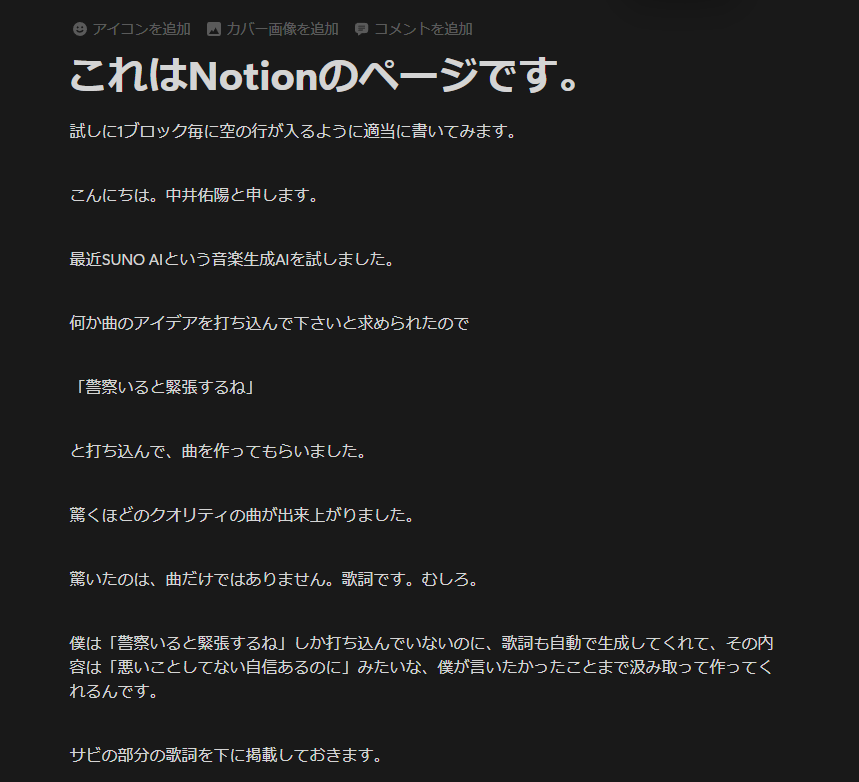
1:全て選択する
ページ内の全ての空白行を消したいなら、そのページ内のどこかの空白を選択して
Ctrl+ A
で全て選択します。(Macの方はcommand+Aかな)
もしページ内全てではなく、範囲を選択したいなら、マウスドラッグや、シフトを使って範囲を選択して下さい。
とにかく、消したい空白行が含まれている部分を選択できればOK。
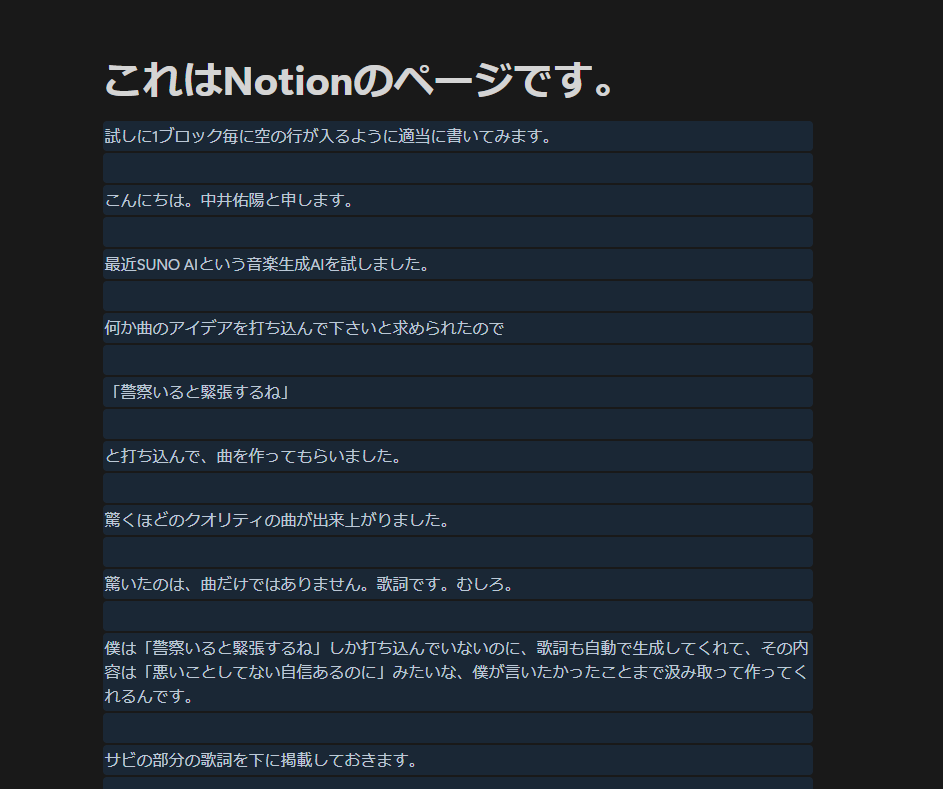
2:切り取る
Ctrl+ X
で切り取ります。
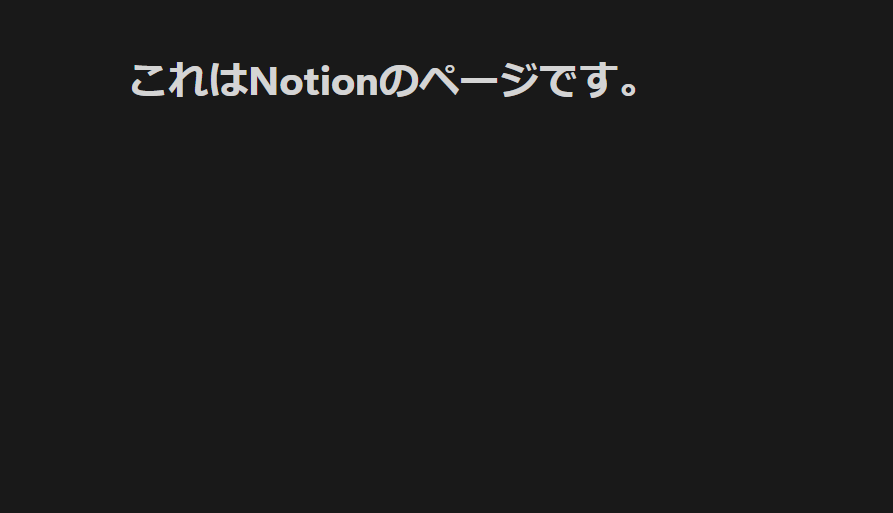
3:シフトを押しながら貼り付け
Ctrl+ shift +V
Ctrl+Vの普通の貼り付けではなく、シフトキーを含めて「テキストで貼り付け」を行います。
こうすればテキストだけがペーストされるので、空っぽの行は貼り付けられず消え去ります。
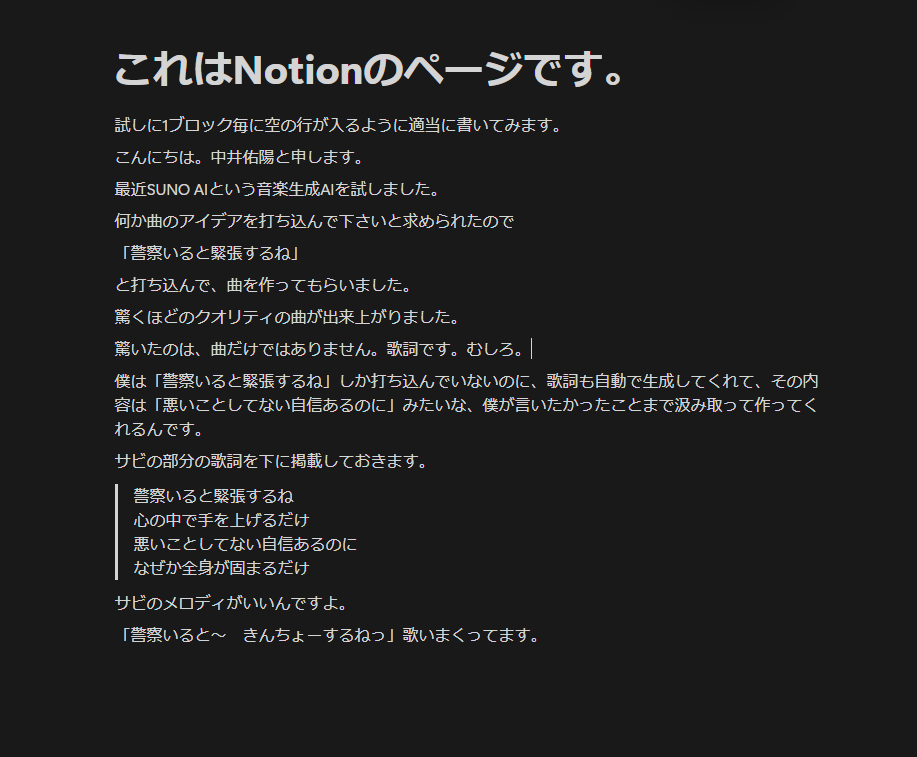
いい感じですね! 我が意を得たりですね!
注意点
この場合、テキストだけが貼り付けられるので、間に含まれている画像なども無くなってしまいます。
なので、もし、画像等が含まれる記事から、空白の行だけを消したい場合、必要な画像などは前もって避難させておくといいと思います。
この技を編み出した経緯:音声文字変換→Notionで使いたかった
余談ですけど、なんで僕がこの技を必要としたのか。
Googleの「音声文字変換」というアプリがあって、これが便利なんです。
スマホでこのアプリを立ち上げた状態で置いておくだけで、自動的にしゃべったことを全部文字にしてくれるんです。
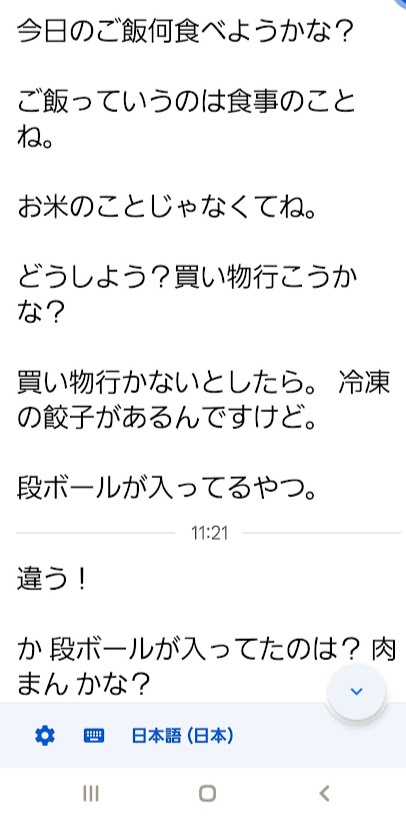
このアプリのデータをNotionに保存しようとコピペすると改行の部分が全部一行空いた形でペーストされるんです。
「この改行いらないな、消えないかな」と試しに上記のやり方をやってみたら、上手いことできたという……。
なので、「音声文字変換」のデータをNotionに保存しておきたい人にもおすすめしたい方法です。
 中井佑陽.com
中井佑陽.com 


